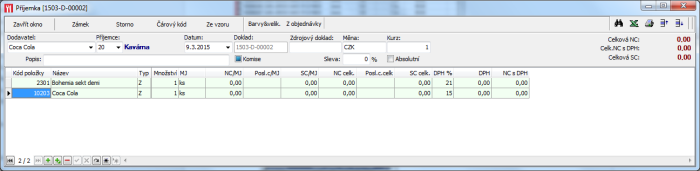
Skladové položky do dodacího listu lze zadat jedním ze tří způsobů:
1. Přímé zadání podle názvu nebo kódu s výběrem ze seznamu (skladová položka již musí být vytvořena) – pro přidání položky použijeme klávesu Insert v tabulce položek (nebo ikonu +) v poli Kód nebo Název. Poté stačí začít psát počátek kódu nebo názvu a systém sám nabídne a omezí výběr položek. Položku potvrdíme klávesou Enter, dále v řádku tabulky vyplníme množství a nákupní cenu.
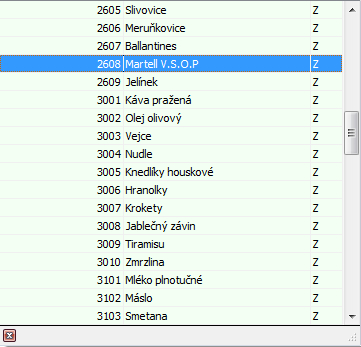
2. Položku lze při vazbě 1:1 také vybrat přímo z číselníku skladových položek pomocí klávesy F11. Po vytvoření nového řádku v tabulce (Insert nebo +) lze na poli Kód nebo Název stisknout F11 a systém zobrazí číselník skladových položek. V tomto číselníku je možné přidávat i editovat skladové položky – je tedy např. možné přidat novou položku a pomocí tlačítka OK (nebo klávesami Ctrl+Enter) přenést jako novou položku dodacího listu. Dále v řádku tabulky vyplníme množství a nákupní cenu.
3. Speciálním případem zadání položek dodacího listu je možnost zadat položky pomocí formuláře Kombinace barev a velikostí (metodicky nastavené uživatelské skupiny 1 a 2).
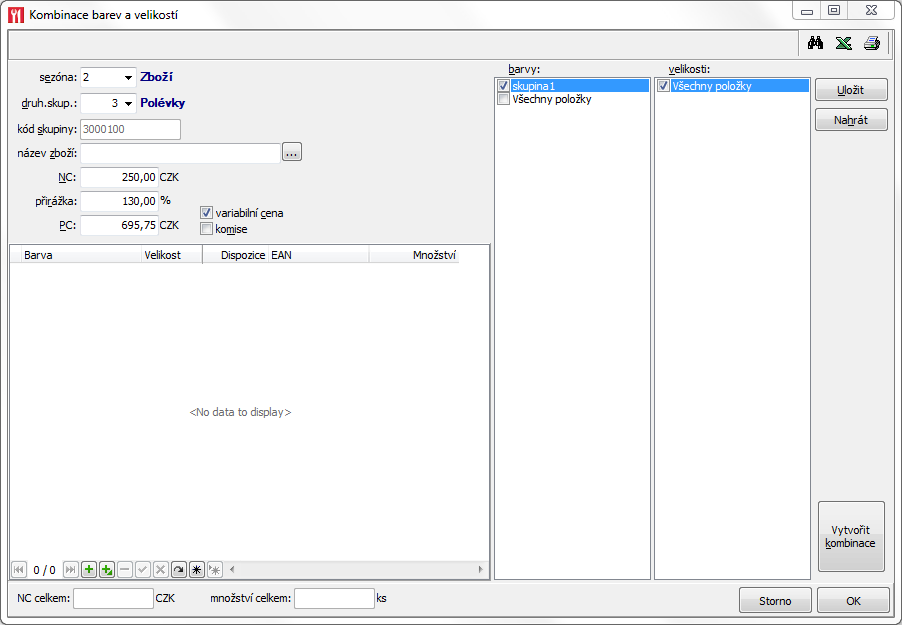
Tento formulář použijeme tehdy, když chceme založit více sortimentních položek se stejnými atributy (názvem, účetní a druhovou skupinou, prodejní a nákupní cenou atd.). Ve formuláři vyplníme společné údaje – Sezónu (účetní skupina), Druhovou skupinu, sedmimístný kód je vygenerován automaticky. Dále vyplníme název položky, nákupní cenu a pomocí definované přirážky i prodejní cenu (vč. DPH). Zatržítkem Variabilní cena ovlivníme, zda u této položky půjde zadat prodejní cena při prodeji (např. zlevněná cena).
V pravé části formuláře lze v číselníku barev a velikostí vybrat jaké kombinace barvy a velikosti budou pro vytvářené sortimentní/skladové položky. Výběr velikostí lze uložit tlačítkem Uložit pod tzv. velikostní klíč. Takto vybrané hodnoty lze opět nahrát do výběru ve formuláři pomocí tlačítka Nahrát (původní vybrané velikosti budou před nahráním anulovány).
OBRÁZEK
Po výběru použitých barev a velikostí se kombinace vytvoří stiskem tlačítka Vytvořit kombinace. V levé dolní části formuláře pak lze zadat jednotlivé přijímané množství pro každou z kombinací. V dolní části formuláře je zobrazen součet celkové nákupní ceny a množství zadané pro jednotlivé kombinace.
Po vyplnění množství pro jednotlivé barevné kombinace a stisku tlačítka OK jsou vytvořeny nové sortimentní/skladové položky pro kombinace, pro které ještě neexistují. Dále jsou odpovídající skladové položky doplněny jako položky na dodací list. S těmito položkami pak lze pracovat stejným způsobem jako při doplnění předchozími dvěma způsoby.
Tento způsob zadání je omezen na celkem 100 kombinací barev a velikostí pro jeden název skladové položky a lze použít pouze při zatrženém systémovém parametru Vazba sortiment-sklad 1:1.
Po zadání všech položek dodacího listu je možné doklad uzamknout pomocí tlačítka Zámek a tím naskladnit množství jednotlivých položek.
Potřebujete pomoci ?
Zákaznická podpora SmartPOS